Come risolvere l'errore Netflix 113 su Apple TV
Pubblicato: 2021-11-25Ricevi un messaggio "Spiacenti, abbiamo avuto problemi ad accedere" con un codice di errore "113" ogni volta che accedi a Netflix sulla tua Apple TV? Ti mostreremo come risolvere il problema.
Ricevi l'errore Netflix 113 perché si è verificato un problema con le informazioni di accesso all'account. Alcuni fattori responsabili di questo errore includono il danneggiamento dei dati della cache, la scarsa connettività Internet, l'app Netflix obsoleta, problemi temporanei di sistema e conflitti di informazioni sul dispositivo di streaming. Questo tutorial copre tutte le possibili soluzioni al problema.
Perché l'errore Netflix 113 si verifica su una Apple TV?
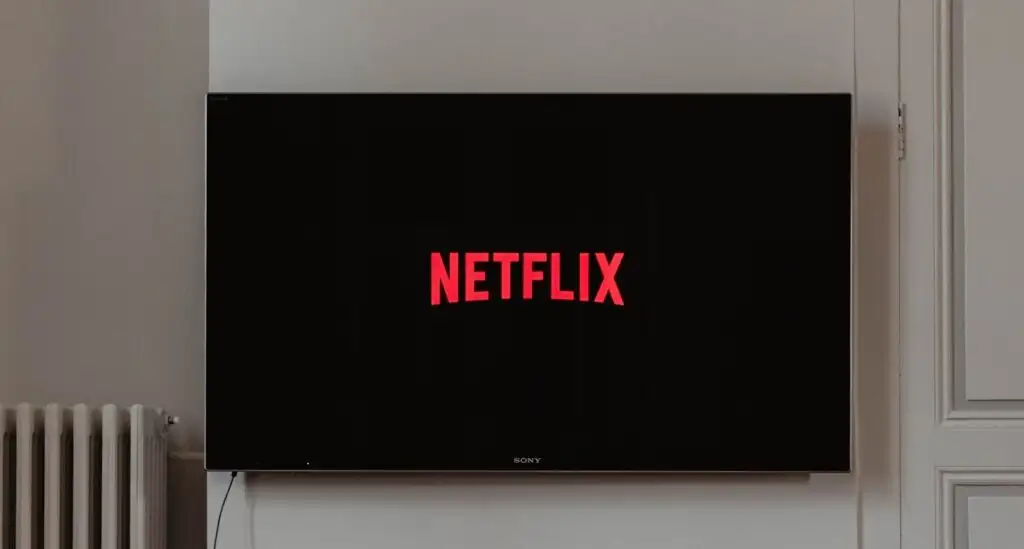
L'idea per questo articolo è nata durante la configurazione di una Apple TV 4K. Abbiamo costantemente ricevuto il codice di errore "113" ogni volta che provavamo ad accedere all'app Netflix. Infine, dopo ore di risoluzione dei problemi, abbiamo scoperto che sembrava esserci un conflitto di informazioni tra l'app Netflix e tvOS.
Sembra che Apple TV associ automaticamente l'indirizzo e-mail associato al tuo ID Apple a Netflix e ad altre applicazioni. Quindi, quando inserisci le credenziali del tuo account Netflix nell'app, Apple TV invia un altro indirizzo ai server Netflix. Ciò provoca un conflitto di informazioni, da qui l'errore Netflix "113".
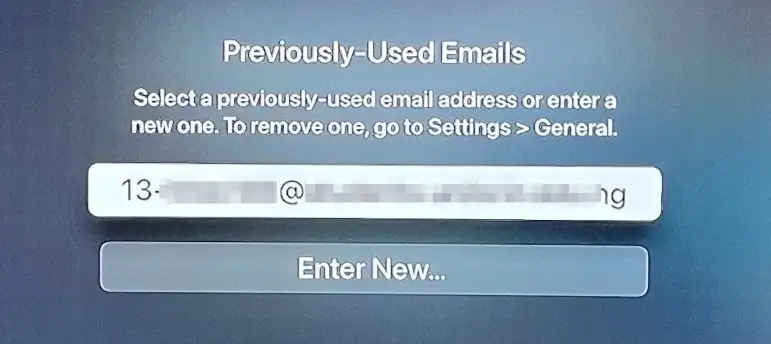
Primo: restringe il problema all'Apple TV
Per cominciare, assicurati di aver inserito le credenziali dell'account corrette. Quindi, prova ad accedere a Netflix su un altro dispositivo utilizzando le stesse credenziali dell'account. Potrebbe essere il tuo smartphone, smart TV, PC, browser web, streaming stick o qualsiasi dispositivo supportato da Netflix.
Se non riesci ad accedere a Netflix su nessun dispositivo, reimposta la password dell'account Netflix e accedi con le nuove credenziali dell'account.

Come ripristinare il tuo account Netflix
Per ripristinare, visita la pagina di recupero dell'account Netflix e segui le istruzioni. Dovrai fornire l'indirizzo e-mail o il numero di telefono associato al tuo account per reimpostare la password. Puoi recuperare il tuo account utilizzando i tuoi dati di fatturazione se non riesci a ricordare l'indirizzo e-mail o il numero di telefono dell'account.
Prova uno dei sette consigli per la risoluzione dei problemi riportati di seguito se riesci ad accedere su altri dispositivi ma non su Apple TV.
1. Rimuovi le email utilizzate in precedenza
Abbiamo scoperto che l'errore Netflix può essere corretto rimuovendo l'indirizzo e-mail predefinito nelle impostazioni di Apple TV. Dovresti fare lo stesso e verificare se ciò risolve l'errore.
- Avvia l'app Impostazioni , seleziona Generali e seleziona Email utilizzate in precedenza nella sezione Tastiera e dettatura .
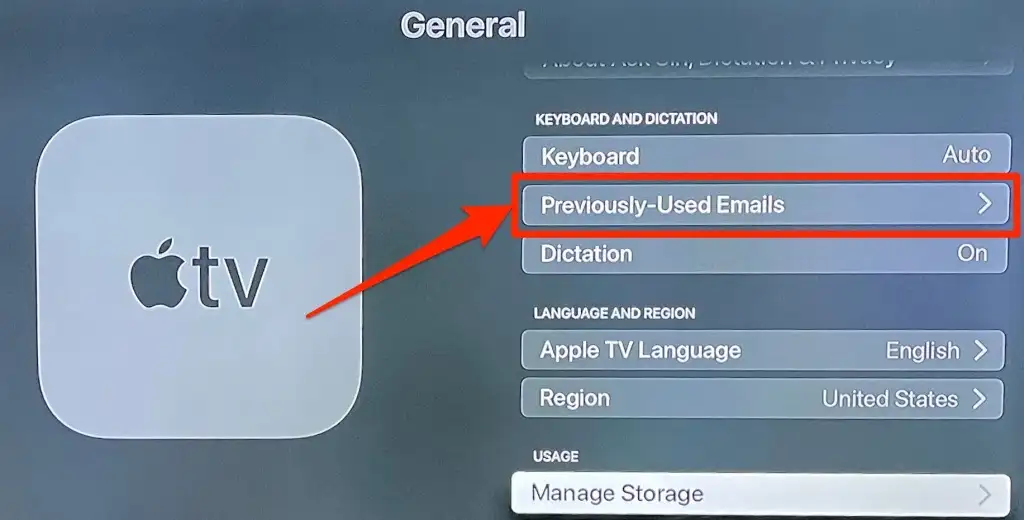
- Tocca Modifica nell'angolo in alto a destra.
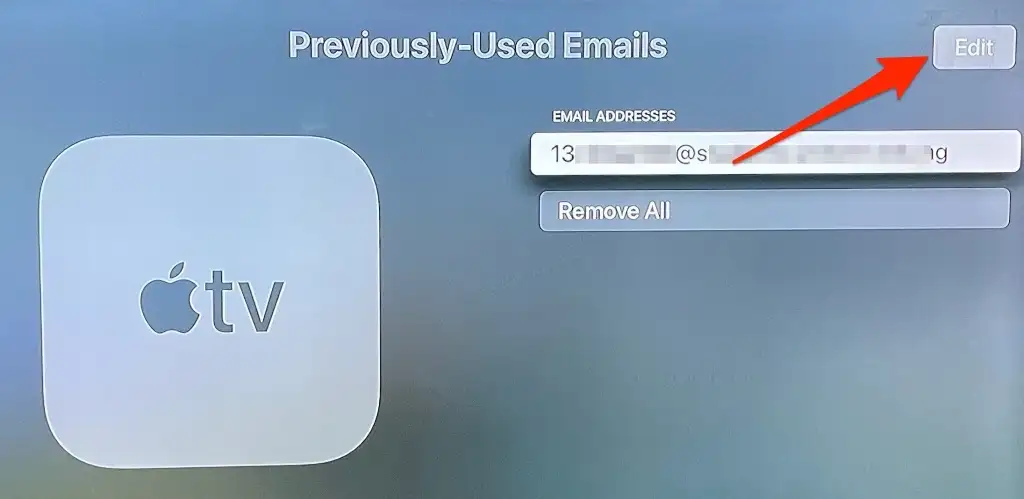
- Tocca l' icona del Cestino accanto all'indirizzo e-mail.
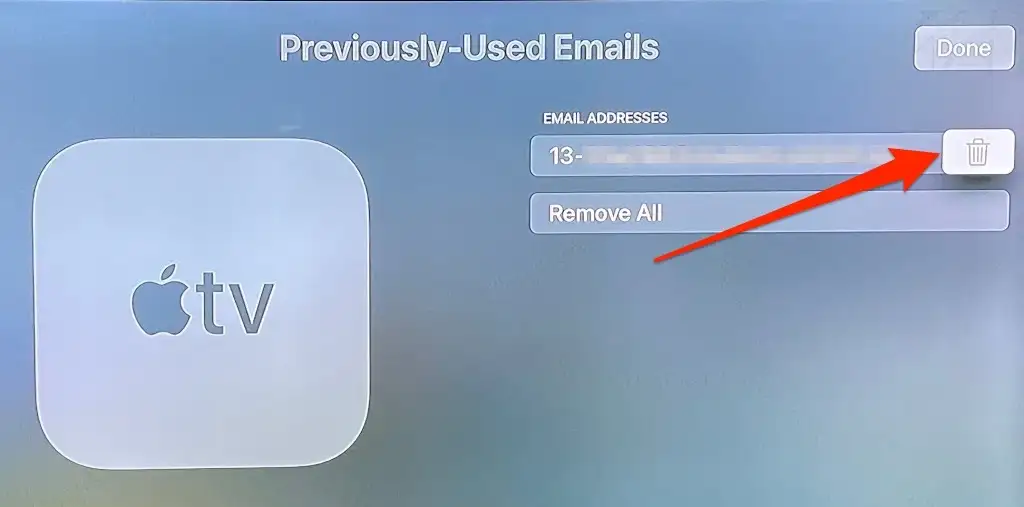
- Seleziona Rimuovi nella richiesta di conferma.
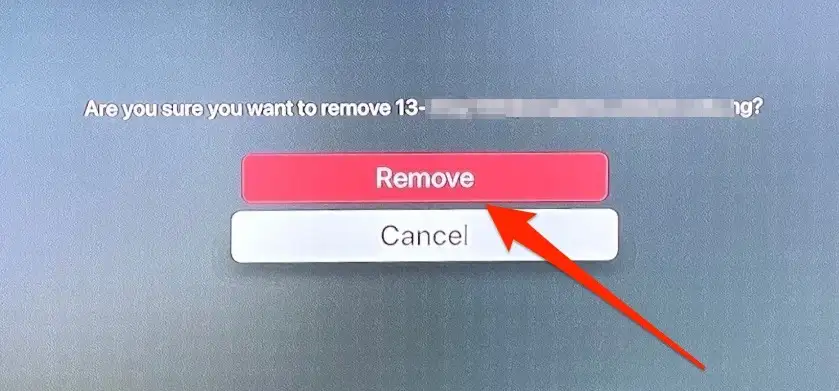
Apri l'app Netflix e prova ad accedere di nuovo.
2. Controlla la tua connessione a Internet
Potresti anche riscontrare l'errore 113 di Netflix se la tua connessione Wi-Fi è lenta o non ha accesso a Internet. Controlla il tuo router Wi-Fi, assicurati che sia acceso e che trasmetta i dati correttamente. Allo stesso modo, controlla il pannello di amministrazione del router e assicurati che la tua Apple TV non sia nella lista nera.
Inoltre, riduci il più possibile la distanza tra il router Wi-Fi e l'Apple TV. Rimuovi tutti gli apparecchi che potrebbero causare interferenze di segnale, regola l'antenna del router e avvicina l'Apple TV al router (o viceversa).
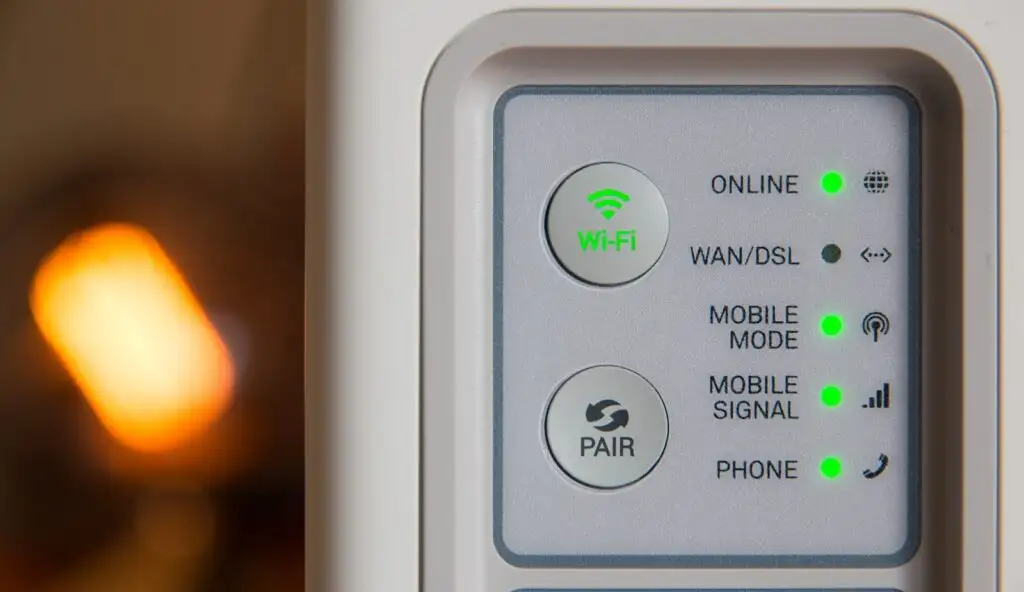
Una connessione Ethernet fornirà la migliore esperienza di rete, quindi collega un cavo Ethernet all'Apple TV (se ne hai uno) e prova ad accedere di nuovo a Netflix. Se il problema persiste, riavvia l'Apple TV e riprova.

3. Riavvia la tua Apple TV
Ciò aggiornerà la casella di streaming, cancellerà i file di cache corrotti e risolverà altri problemi che impediscono all'app Netflix di accedere al tuo account.
Apri l'app Impostazioni , seleziona Sistema e scegli Riavvia .
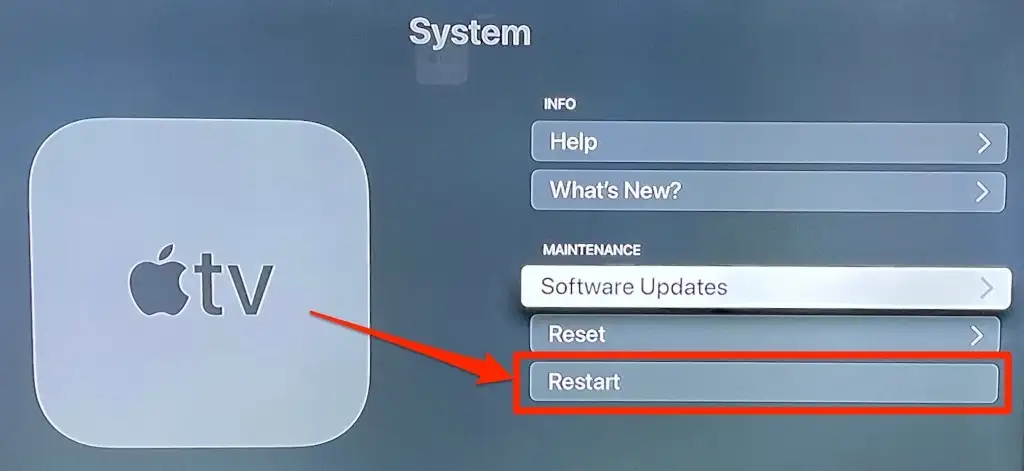
Un'alternativa più rapida (e migliore) è scollegare l'Apple TV dalla fonte di alimentazione, attendere un minuto o due e ricollegarlo alla presa di corrente. Avvia l'app Netflix e prova ad accedere di nuovo.
4. Elimina e reinstalla Netflix
Se ricevi ancora il codice di errore 113 ogni volta che accedi a Netflix, considera di eliminare l'app dal tuo dispositivo e installarla da zero.
- Passa alla schermata iniziale di Apple TV, vai all'icona dell'app Netflix, tieni premuto il Clickpad o Touch Surface sul telecomando Apple TV finché tutte le icone delle app iniziano a oscillare.
- Premi il pulsante Riproduci/Pausa sul telecomando.
- Seleziona Elimina .
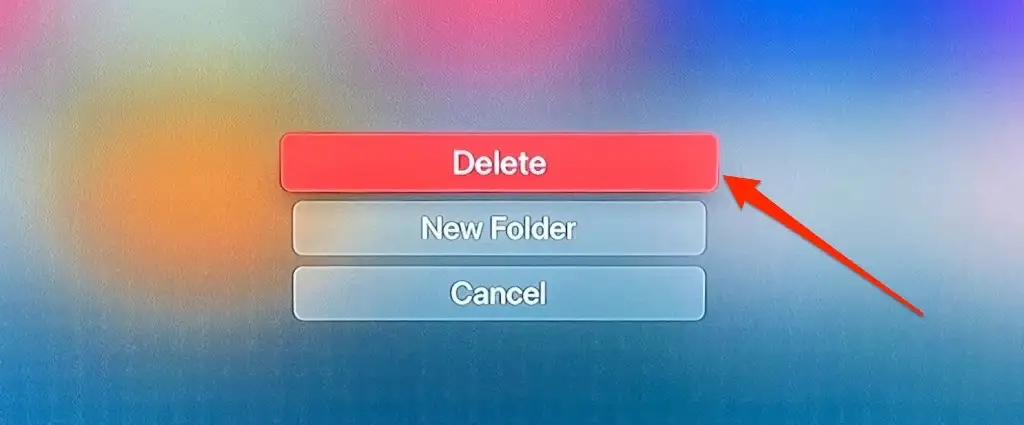
- Seleziona nuovamente Elimina nella richiesta di conferma.
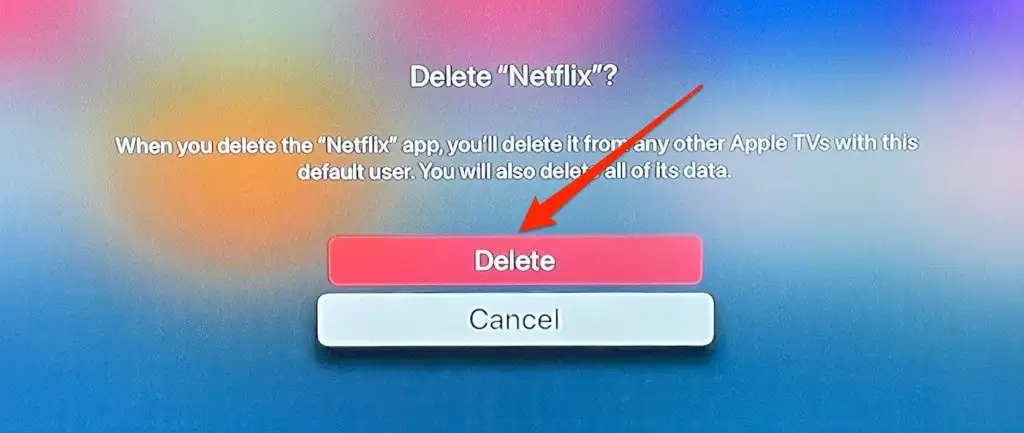
In alternativa, vai su Impostazioni > Generali > Gestisci spazio di archiviazione , seleziona l'icona Cestino accanto a Netflix e seleziona Elimina .
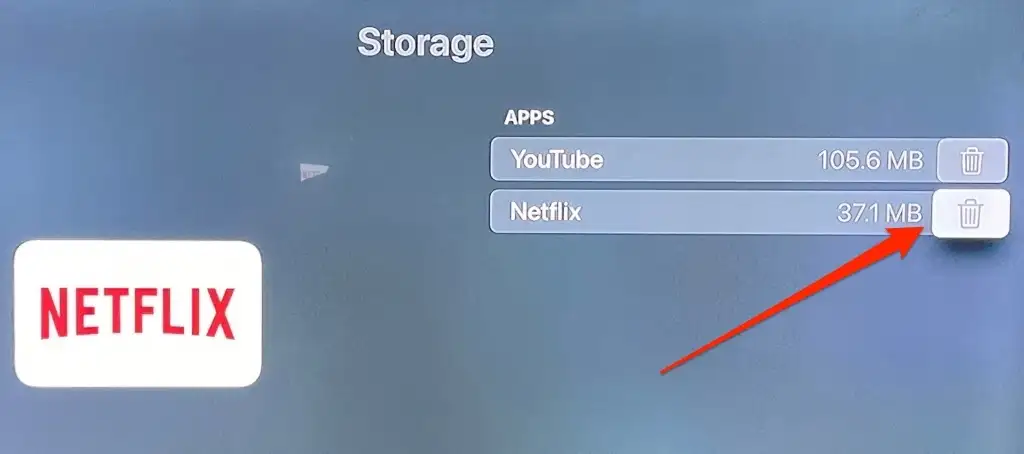
Reinstalla Netflix sull'App Store e prova ad accedere di nuovo.
5. Aggiorna Netflix
Potresti riscontrare diversi errori durante l'accesso a Netflix o lo streaming di film se l'app Netflix è difettosa o obsoleta. Puoi aggiornare manualmente Netflix dall'App Store o configurare la tua Apple TV per aggiornare automaticamente le app.
Avvia l'App Store, vai alla scheda Acquistati , seleziona Tutte le app nella barra laterale, seleziona Netflix e tocca Aggiorna .
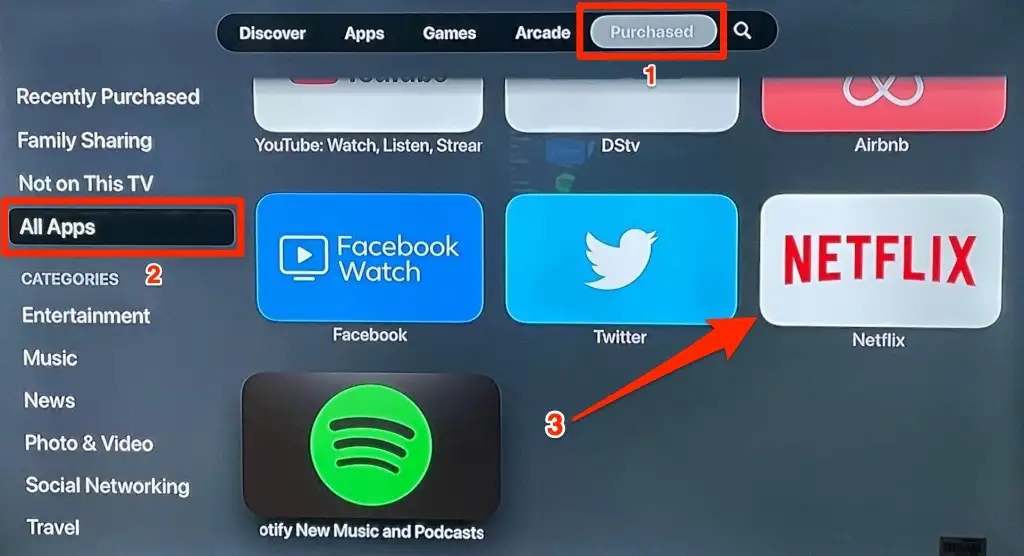
Non troverai questa opzione nella pagina se hai l'ultima versione dell'app Netflix. In questo caso, ti consigliamo di configurare la tua Apple TV per aggiornare Netflix (e altre app) non appena è disponibile una nuova versione nell'App Store.
Vai su Impostazioni , seleziona App e attiva Aggiorna automaticamente le app .
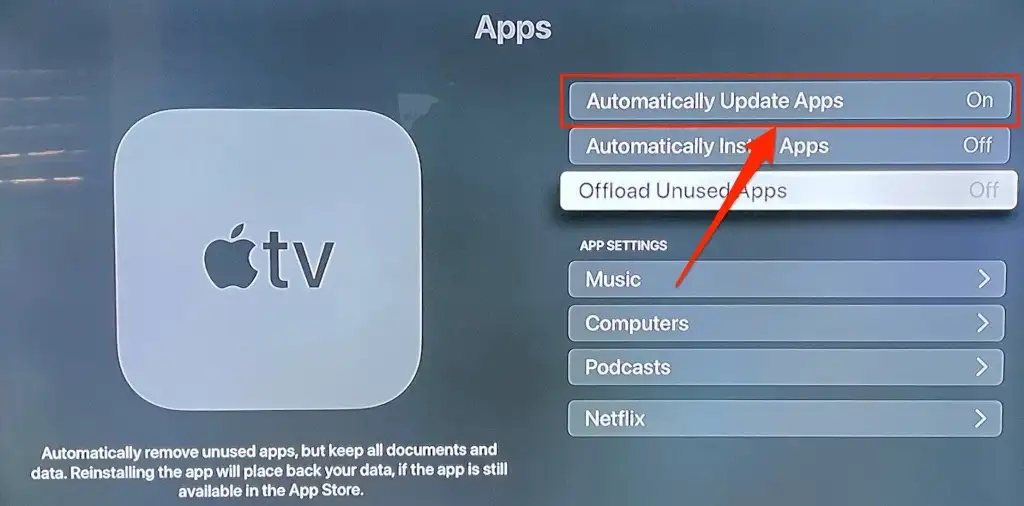
6. Aggiorna la tua Apple TV
Gli aggiornamenti di tvOS vengono spesso forniti con miglioramenti delle funzionalità e correzioni di bug. L'aggiornamento del sistema operativo della tua Apple TV potrebbe risolvere i problemi che impediscono a Netflix di accedere al tuo account.
Vai su Impostazioni > Sistema > Aggiornamento software, seleziona Aggiorna software e seleziona Scarica e installa .
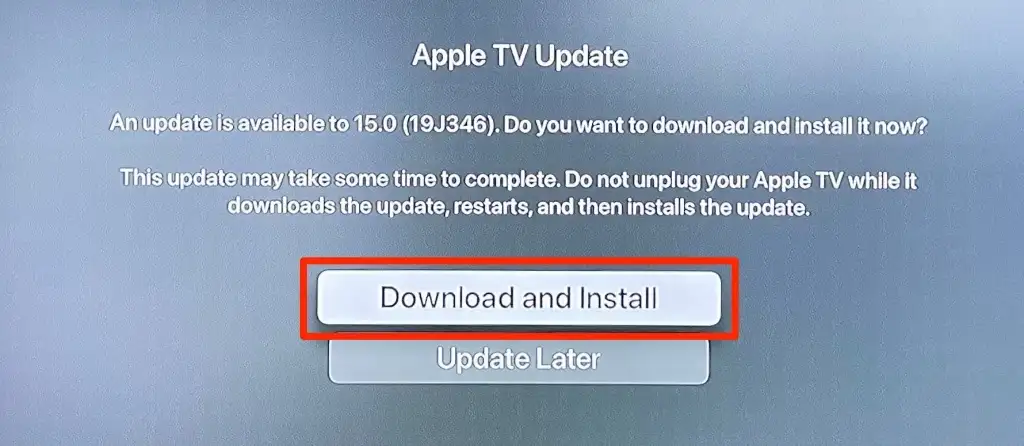
Riavvia Netflix quando la tua Apple TV si riaccende e accedi con le credenziali del tuo account. Se ricevi ancora il codice di errore "113", ripristina le impostazioni di Apple TV alle impostazioni di fabbrica.
7. Ripristina la tua Apple TV
Questa operazione cancellerà tutte le impostazioni, i dati e le app di terze parti che non erano preinstallate sull'Apple TV.
Vai su Impostazioni > Sistema > Ripristina e seleziona Ripristina .
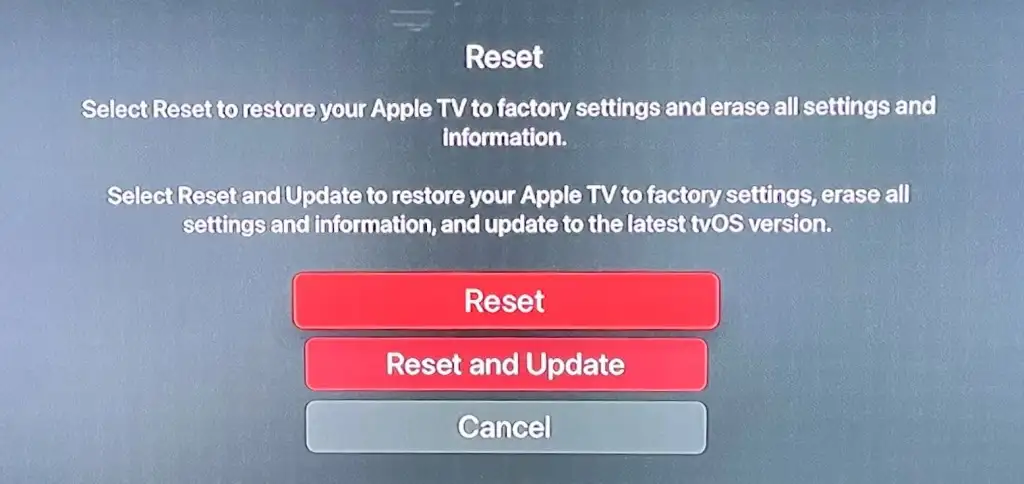
Se hai accesso a una connessione Ethernet, collega il cavo alla porta Ethernet della tua Apple TV e seleziona Ripristina e aggiorna . Questo scaricherà e installerà contemporaneamente l'ultima versione di tvOS dopo aver ripristinato l'Apple TV.
Netflix e Freddo
Siamo certi che almeno uno di questi consigli dovrebbe fare la magia. Sebbene l'accesso a Netflix sia riuscito con successo utilizzando la prima soluzione, ovvero la rimozione degli indirizzi e-mail utilizzati in precedenza, anche altri metodi sono valide soluzioni di risoluzione dei problemi del problema. Nel raro caso in cui il problema persista dopo aver provato queste soluzioni, contatta il servizio clienti Netflix o l'assistenza Apple TV per assistenza.
